Linuxon bármilyen gyorsan telepíthetőfájlrendszer csak olvashatóként közvetlenül a terminálon keresztül. A fájlrendszerek írásvédett módon történő felszerelése menet közben kiváló módszer a módosítások, illetéktelen módosítások megelőzésére és a biztonság általános átmeneti növelésére.
Csatlakoztassa a fájlrendszereket csak olvashatóként
A szerelési folyamat megkezdéséhez nyissa meg a terminál ablakot a megnyomásával Ctrl + Alt + T vagy Ctrl + Shift + T a billentyűzeten. Onnan futtassa a lsblk parancs a számítógép összes blokkoló eszközének megtekintéséhez.
lsblk
Ha nagyon sok hurokeszköz (Snap csomag) jelenik meg lsblk, fuss lsblk -e 7 ehelyett a csatlakoztatott fájlrendszereket hurokeszközök nélkül láthatja.
Nézze át a kinyomtatott anyagot lsblk parancs jelenik meg a terminálon, hogy megtalálja a partíció nevét, amelyet újra meg akar próbálni gyökérként. Ebben az útmutatóban használjuk / Dev / sda1. A tiéd eltérhet.
Megjegyzés: nem tudja megtudni a fájlrendszer partíciócímkéjét, amelyet csak olvashatóként szeretne csatlakoztatni? Nézze meg a merevlemezre vonatkozó információk megtalálásának útmutatót a Linux rendszeren.
Miután meghatározta a partíció címkét, használja a következő parancsot a fájlrendszer írásvédett módban történő felszereléséhez.
Megjegyzés: az alábbi parancs egy példa. Kérjük, módosítsa az alábbi „/ dev / sda1” kifejezést azzal a partíciócímkével, amelyet csak olvasható módban szeretne telepíteni Linuxon.
sudo mount -r /dev/sda1 /location/to/mount/partition/
A fenti parancs beírásával a fájlrendszercsak olvashatóvá válik, és a fájlrendszer tartalmát nem lehet megváltoztatni. Csak olvasható módban marad a következő újraindításig.
Távolítsa el az írásvédett tartót
Ha úgy döntött, hogy újraindítás nélkül szeretné eltávolítani az írásvédett módot a csatlakoztatott partíción, a pótló parancsot kell használni.
Megjegyzés: Ügyeljen arra, hogy a „/ dev / sda1” megváltozzon a fájlrendszer partíciócímkéjével, amelyet Linuxra való újraolvasásként olvasni / írni szeretne.
sudo mount -rw -o remount /dev/sda1 /location/to/mount/partition/
Feltételezve, hogy a fenti parancs sikeresen fut, a fájlrendszer nem lesz többé csak írásmódban telepítve.
Állandóan csatlakoztatható fájlrendszerek csak olvashatóként
A fájlrendszer írásvédett módba helyezésea parancssor hasznos bizonyos feladatokhoz, de nem hosszú távú használatra. Ha azt szeretné, hogy a Linux rendszer egyes fájlrendszerei csak írásvédett módban legyenek elérhetők, akkor ezt meg kell adnia a fájlrendszer konfigurációs fájljában (fstab).
Biztonsági másolatot készítsen az Fstab -ról
Mielőtt megkísérelné az Fstab fájlt ebbenútmutató, készítsen biztonsági másolatot a fájlról. Biztonsági másolat készítése biztosítja, hogy ha valami rosszul történik a szerkesztés során, akkor a fájlban végrehajtott változtatások gyorsan visszavonhatók.
Az Fstab fájl biztonsági másolatának létrehozásához használja a cp parancs alább.
sudo cp /etc/fstab /etc/fstab.bak
Add hozzá csak írásvédett módban véglegesen
Csak írásmódban történő hozzáadáshoz nyissa meg az Fstab fájlt a Nano szövegszerkesztőben. Ne feledje, hogy a fájl szerkesztését a következővel kell végrehajtani sudo vagy su mivel ez egy rendszerfájl!
sudo nano -w /etc/fstab
Vagy
su - nano -w /etc/fstab
Miután belépett a Nstabban lévő Fstab fájlba, keresse meg a partíciót, amelyet csak olvasási módra szeretne átváltani, és vigye a kurzort a Nyíl kulcsok.
Megjegyzés: nem találja a megváltoztatni kívánt merevlemez-partíciót az Fstab fájlban? Nyisson meg egy második terminált, futtassa lsblk -f és az lsblk kimeneten szerkeszteni kívánt partíció mellett megjelenő UUID kódot egyeztesse az „/ etc / fstab” mappával.

Ha megtalálta a sort az Fstab fájlban, írja be az írásvédett opciót a „ro” fájlrendszerbe a csatlakoztatási sorba. Hasonlónak kell lennie az alábbi példakódnak.
Megjegyzés: az alábbi kód csak egy példa arra, hogy képet kapjunk a szerkesztésről. Ne másolja és illessze be a kódot a Nano-ba!
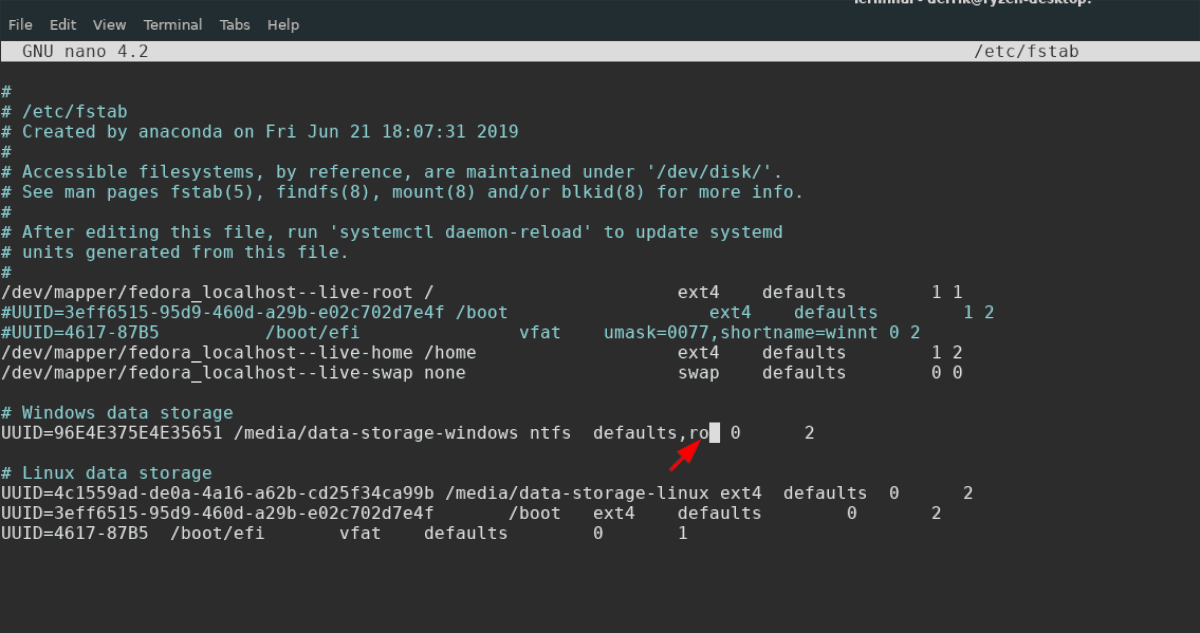
UUID=96E4E375E4E35651 /media/data-storage-windows ntfs defaults,ro 0 2
Az Fstab fájl szerkesztése után, hogy az csak olvashatóvá váljon, mentse el a szerkesztéseket. A mentés a gomb megnyomásával történik Ctrl + O a billentyűzeten. Ezután zárja be a szövegszerkesztőt a megnyomásával Ctrl + X.
Zárja be a terminál ablakot, és indítsa újra a számítógépet. Amikor vissza jelentkezik, a partíciónak csak olvasható módban kell lennie.
Távolítsa el az írásvédett automatikus rögzítést
Szeretne megszabadulni az Fstab fájlban beállított írásvédett módból? Itt van, mit kell tennie. Először nyisson meg egy terminál ablakot, és a használatával helyezze át a gyökér fiókba sudo-k.
sudo -s
Amikor a terminál ablak be van jelentkezve a gyökér fiókba, lépjen a „/ etc /” könyvtárba a gombbal a CD parancs.
cd /etc
Törölje az Fstab fájlt a csak olvasható szerkesztésekkel rm parancs.
rm fstab
Állítsa vissza az “fstab.bak” fájlt, amelyet a kézikönyv elején készített a mv parancs.
mv fstab.bak fstab
Zárja be a terminál ablakot, és indítsa újra a Linux PC-t. Amikor vissza jelentkezik, a csak olvasható beállítás le lesz tiltva.













Hozzászólások